Modes de filtrage
Trois modes de filtrage sont possibles avec le pare-feu de ESET Cyber Security Pro. Les paramètres du mode de filtrage se trouvent dans les préférences de ESET Cyber Security Pro (appuyez sur cmd+,) > Pare-feu. Le comportement du pare-feu change en fonction du mode sélectionné. Les modes de filtrage affectent également le niveau d'interaction de l'utilisateur.
Tout le trafic est bloqué - Toutes les connexions, tant entrante que sortantes, seront bloquées.
Auto avec exceptions - Le mode par défaut. Ce mode convient aux utilisateurs qui préfèrent un usage facile et pratique du pare-feu sans avoir à définir de règles. Le mode automatique autorise le trafic sortant standard du système donné et bloque toutes les connexions entrantes non initiées par le réseau. Vous pouvez également ajouter des règles personnalisées, définies par l'utilisateur.
Mode interactif - Permet de créer une configuration personnalisée pour le pare-feu. Lors de la détection d'une communication pour laquelle il n'existe aucune règle qui s'y applique, une boîte de dialogue s'affiche pour signaler une connexion inconnue. Cette boîte de dialogue permet d'autoriser ou de refuser la communication, cette décision pouvant être mémorisée comme nouvelle règle pour le pare-feu. Si vous choisissez de créer une règle à ce moment, toutes les connexions futures de ce type seront autorisées ou refusées conformément à la règle.
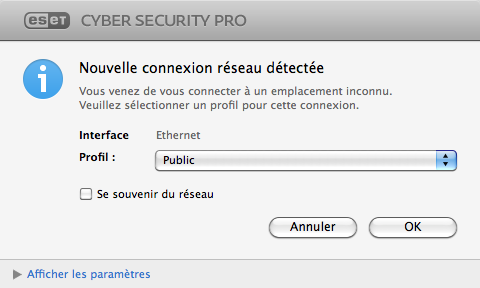
Pour enregistrer de l'information détaillée sur toutes les connexions bloquées dans un fichier journal, sélectionnez Consigner toutes les connexions bloquées. Pour examiner les fichiers journaux du pare-feu, cliquez sur Outils > Journaux dans le menu principal, puis sélectionnez Pare-feu dans le menu déroulant Journal.
